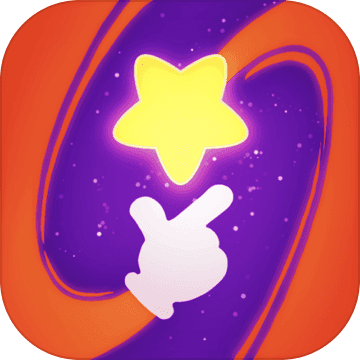懒人听书怎么在通知栏显示?懒人听书在通知栏显示方法
2024-08-09 01:00:02小编:nannan
如果我们想要懒人听书在通知栏里面显示的话该怎么来操作呢,如果你还不知道的话那么现在跟小编一起来看看吧。
懒人听书怎么在通知栏显示?懒人听书在通知栏显示方法
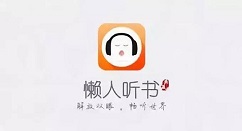
1、首先我们打开设置
2、点击应用
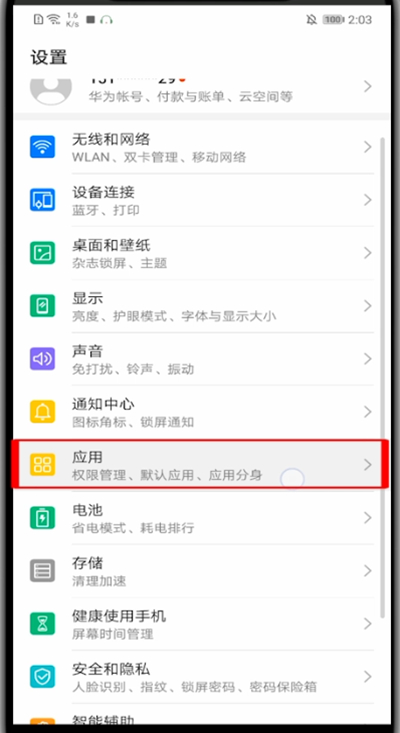
3、点击应用管理
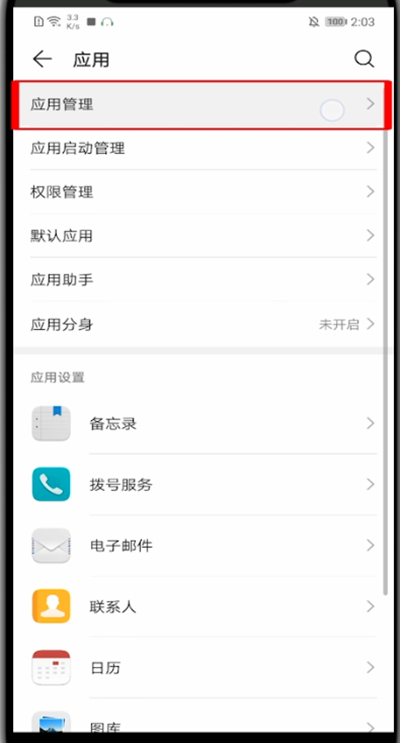
4、找到懒人听书点击进入
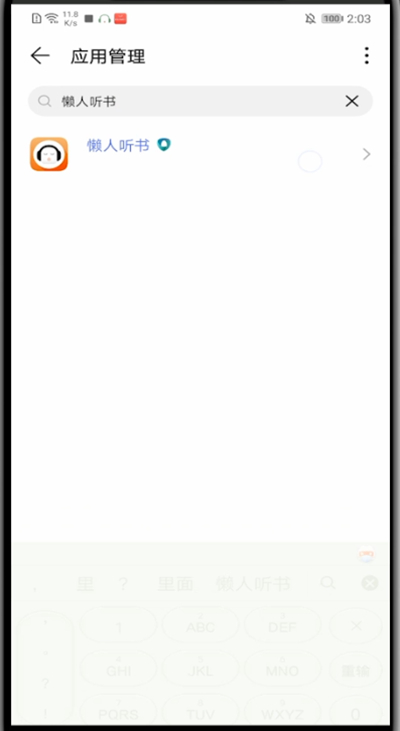
5、点击通知管理
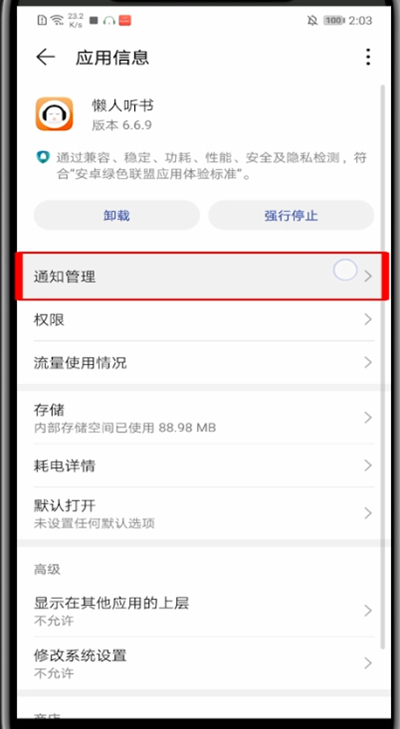
6、勾选允许通知即可
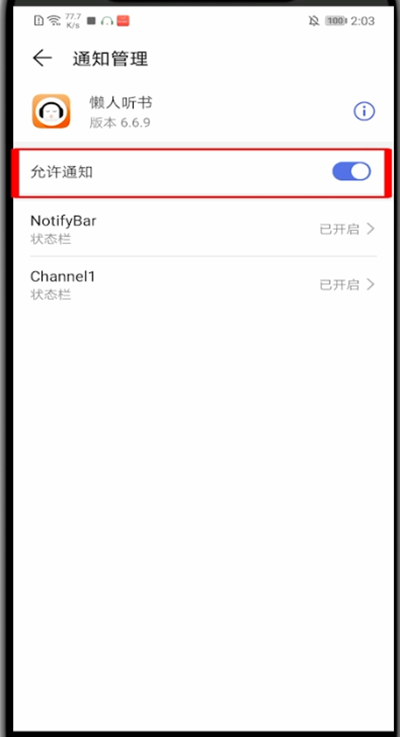
以上就是小编为大家带来的懒人听书怎么在通知栏显示的操作方法,更多精彩教程尽在ZI7下载站!
相关下载
相关文章
- 11-15技术大神巧破苹果限制!法拉第笼+微波炉让AirPods Pro 2变身全球助听器
- 11-15纯血鸿蒙版QQ震撼回归!11月14日新增图片滑动浏览,畅享极致体验
- 11-15OpenAI震撼发布!Operator智能体2025年初亮相,独立操控电脑挑战未来
- 11-15苹果MacBook Pro震撼升级!2024款搭载量子点显示技术,色彩表现惊艳全场
- 11-15华为新品发布会亮点纷呈!FreeBuds Pro 4耳机三色炫彩登场,智能穿戴新品惊艳亮相
- 11-14微软Windows Holographic迎来最终功能更新:HoloLens 2体验再升级!
- 11-14Windows 11大变身!微软推全新锁屏小部件与实时能耗监控
- 11-14苹果Final Cut Pro大升级:AI赋能视频编辑,Mac与iPad版同步更新!